Win7에서 작업 표시줄 색상을 변경하는 방법에 대한 자세한 설명
- 王林앞으로
- 2023-07-08 13:37:323903검색
win7 시스템의 기본 창 및 작업 표시줄 색상은 기본적으로 파란색입니다. 개인화를 추구하는 일부 네티즌의 경우 색상이 약간 단조로울 수 있으므로 일부 네티즌은 작업 표시줄 색상을 변경하고 싶어합니다. Win7에서 작업 표시줄 색상을 변경하는 방법은 무엇입니까? 다음으로 편집자는 win7에서 작업 표시줄 색상을 변경하는 방법을 소개합니다.
구체적인 단계는 다음과 같습니다.
1. 먼저 컴퓨터를 켜고 바탕 화면의 빈 공간에 마우스 오른쪽 버튼을 클릭하면 하단에 개인 설정 옵션이 나타납니다. 메뉴.

2. 개인화를 선택한 다음 개인 설정 창으로 들어갑니다. 여기에서 오른쪽 하단에 있는 두 번째 옵션인 창 색상을 찾을 수 있습니다.
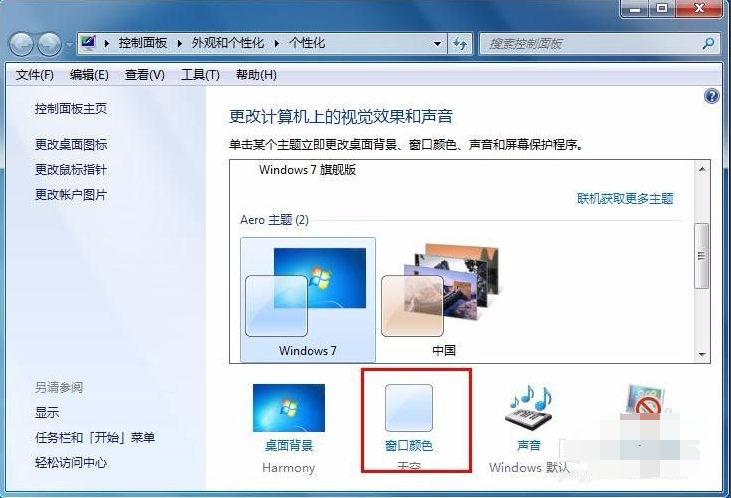
3. 창 색상을 열면 색상 설정 창이 나타납니다. 여기 상단에는 직접 선택할 수 있는 시스템 사전 설정 색상이 있습니다.
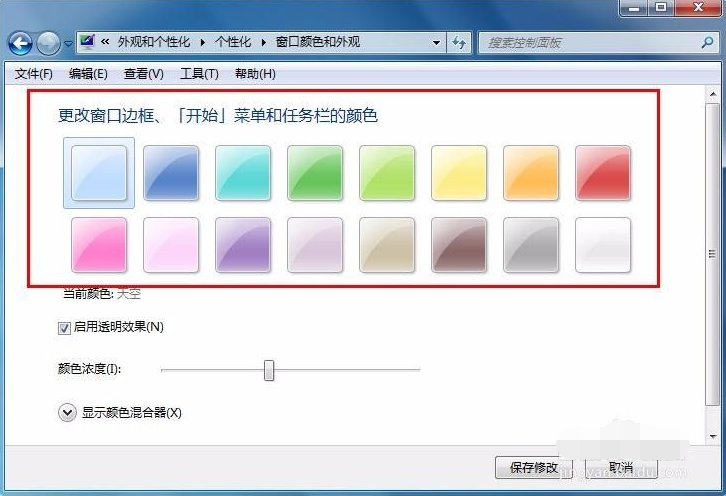
4. 색상 중 하나를 선택하여 어떤 변화가 일어나는지 확인하세요. 빨간색을 선택하면 창 색상이 빨간색으로 바뀌고, 아래 작업 표시줄도 빨간색으로 변합니다.
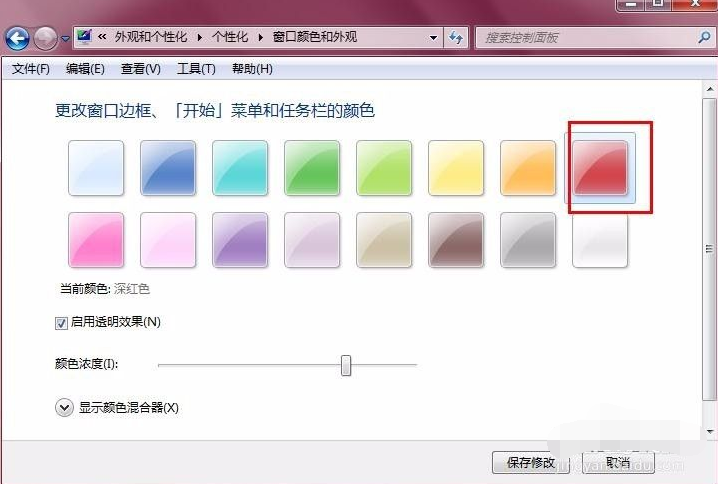
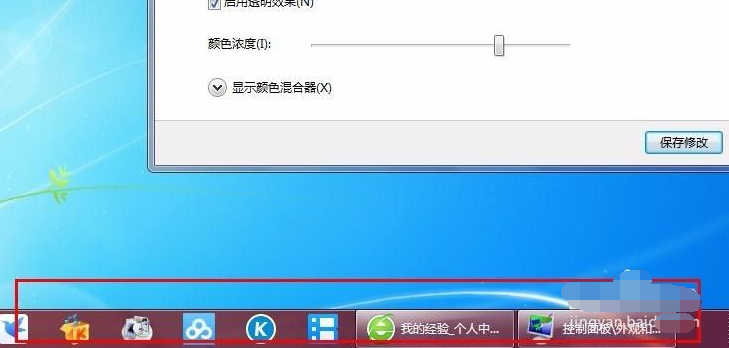
5. 미리 선택한 색상 아래에 색상 농도 막대가 있습니다. 색상의 밝기를 오른쪽으로 드래그하면 색상이 어두워지고 왼쪽으로 드래그됩니다.
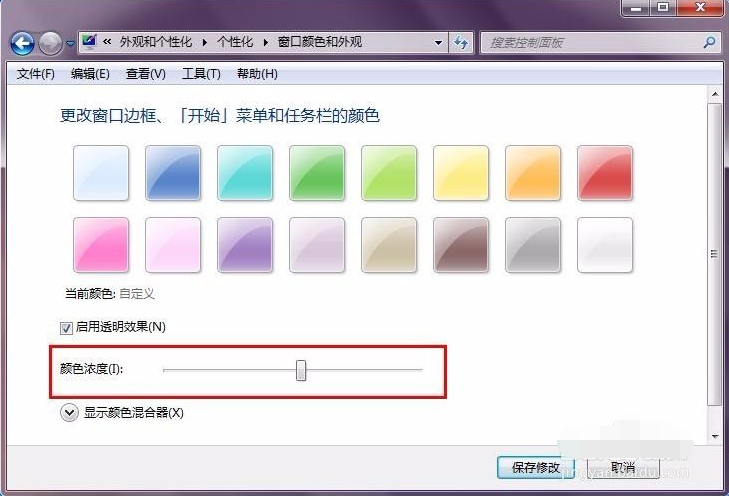
6. 물론 위의 색상은 미리 설정된 색상입니다. 마음에 드는 색상이 없으면 클릭하여 색상 믹서를 표시하면 다양한 색상이 있는 가로 막대가 나타납니다. 조정 버튼을 마음대로 드래그하면 색상이 변경되고 아래의 가로 막대가 채도와 밝기를 조정합니다.
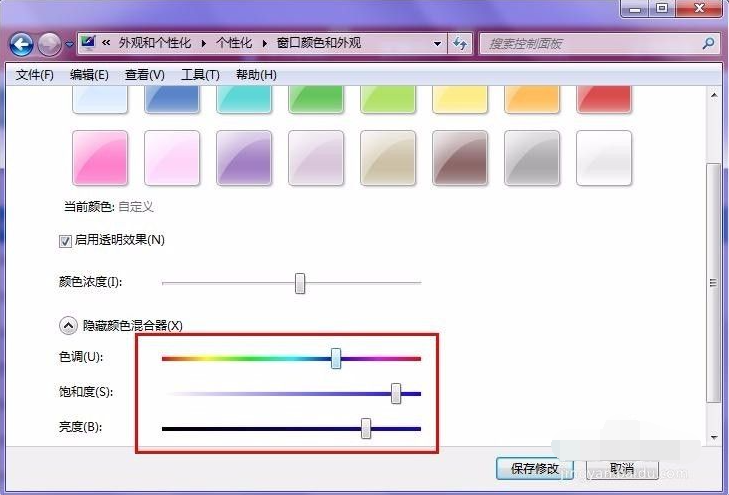
7. 최종 색상을 조정한 후 변경된 색상이 적용될 수 있도록 변경 사항을 저장해야 합니다. 그렇지 않으면 기본 색상이 복원됩니다.
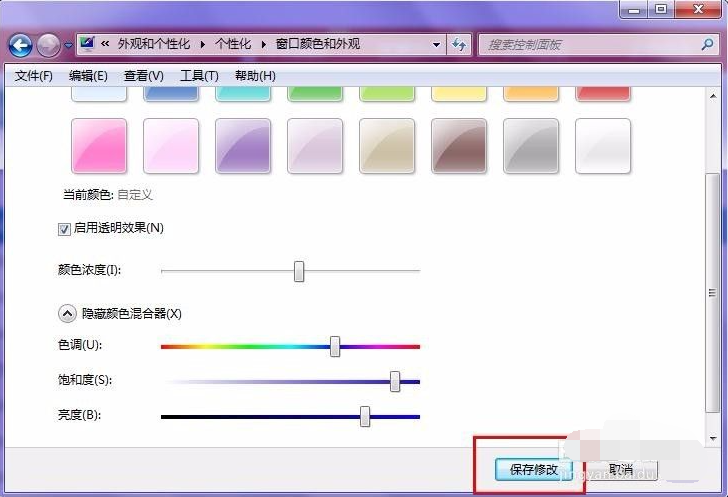
위는 win7에서 작업 표시줄 색상을 변경하는 방법입니다. 필요한 친구는 튜토리얼을 따라 하시면 됩니다.
위 내용은 Win7에서 작업 표시줄 색상을 변경하는 방법에 대한 자세한 설명의 상세 내용입니다. 자세한 내용은 PHP 중국어 웹사이트의 기타 관련 기사를 참조하세요!

